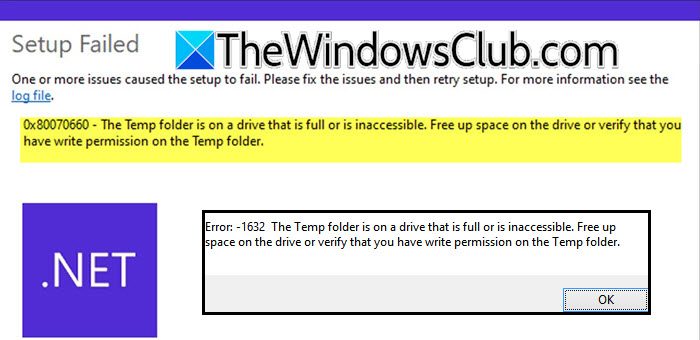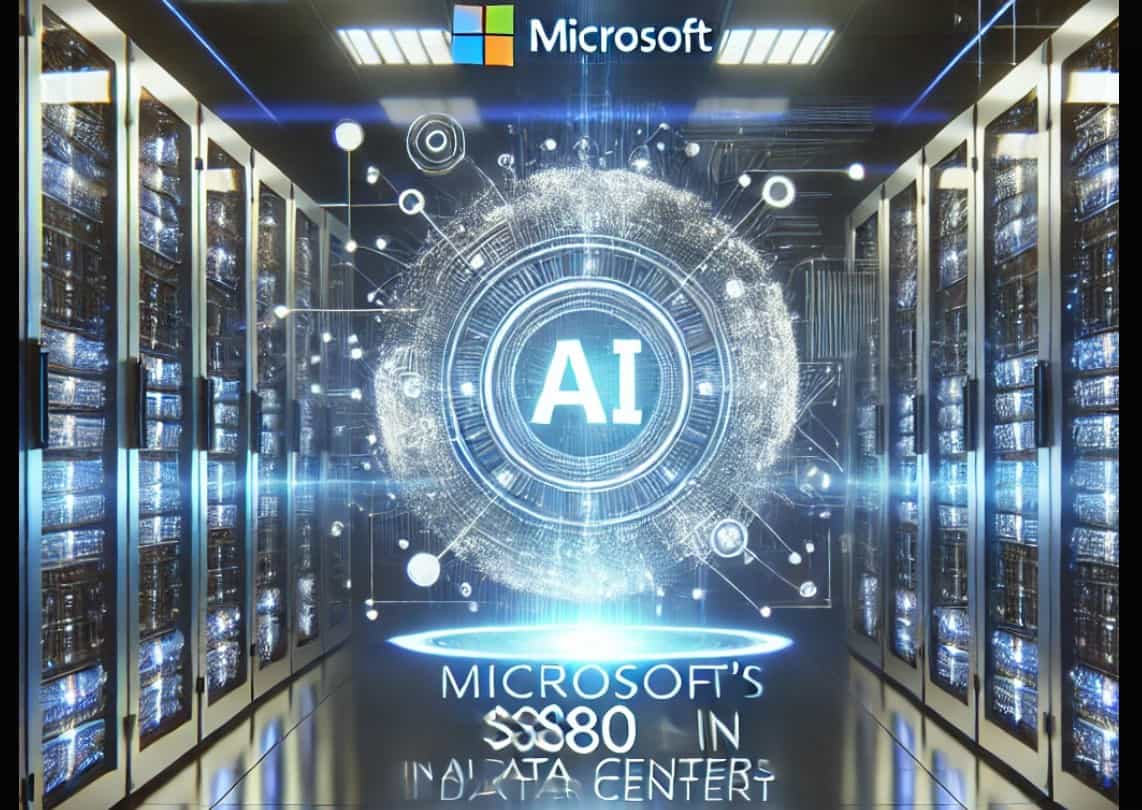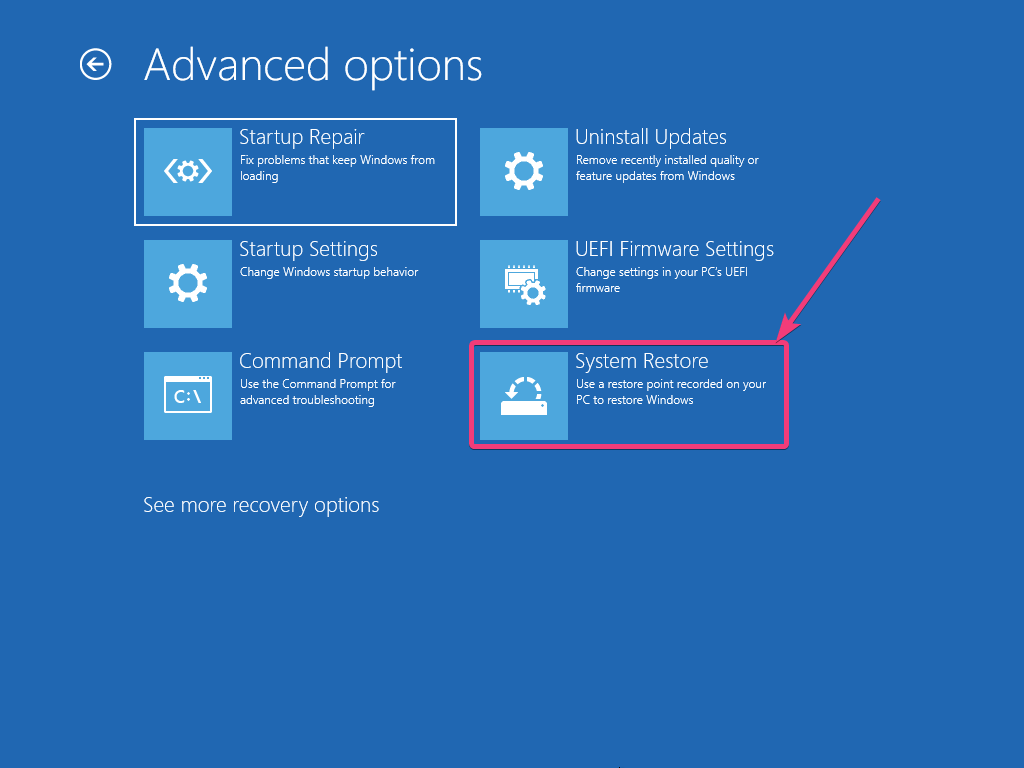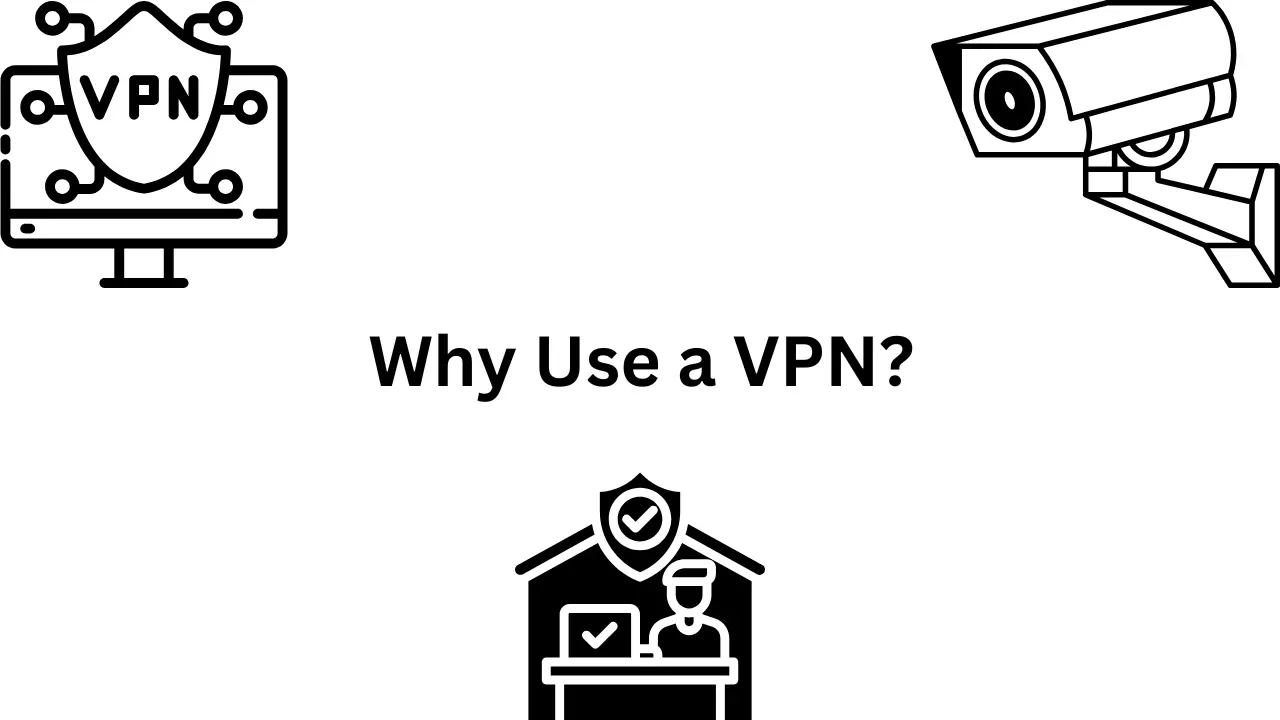Dacă organizația dvs. folosește mașini virtuale Hyper-V, doriți să le optimizați cât mai mult posibil. Optimizarea VM -urilor nu poate doar să -și îmbunătățească performanța, ci și să prevină multe erori. În această postare, vom vedea câteva sfaturi și trucuri pentruÎmbunătățirea și optimizarea performanței Hyper-V VM.
Îmbunătățiți și optimizați performanța Hyper-V VM
Dacă doriți să îmbunătățiți și să optimizați performanța Hyper-V VM pe computerul Windows, parcurgeți sfaturile și modificările menționate mai jos.
- Folosiți memorie dinamică
- Lipiți -vă de VHD -uri fixe
- Utilizați adaptoare de rețea sintetică și activați etichetarea VLAN
- Ucideți aplicațiile redundante și dezactivați serviciile inutile
- Activați serviciile de integrare Hyper-V
- Utilizați Hyper-V pe Windows Server Core
- Folosiți I/O multipath
Să vorbim despre ele în detaliu.
1] Utilizați memorie dinamică
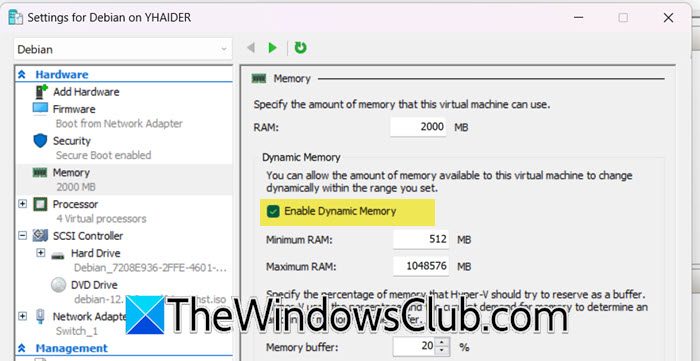
Memoria dinamică vă permite să adăugați mai multă memorie la o mașină virtuală (VM) în timp ce rulează dacă sistemul de operare oaspete are nevoie de mai multă memorie RAM. Dacă sistemul de operare invitat este offline și nu are nevoie de multă memorie, Hyper-V poate prelua memoria suplimentară și o poate da altor VM-uri active. Acest lucru nu numai că menține performanța mașinii invitate, dar împiedică și mașina gazdă să se depășească din cauza lipsei de resurse. Îl puteți activa în timpul creării mașinii virtuale, dar dacă nu ați făcut asta, urmați pașii menționați mai jos pentru a activa memoria dinamică a mașinii dvs. virtuale.
- În managerul Hyper-V, faceți clic dreapta pe mașina dvs. și selectațiSetări.
- Acum, du -te laMemoriefilă.
- BifațiActivați memoria dinamicăCaseta de selectare din secțiunea de memorie dinamică și apoi setați limitele de ram minime și maxime.
- Odată terminat, faceți clic peAplicați> ok.
Sperăm că acest lucru va face treaba pentru tine.
2] rămâneți la VHD -uri fixe
De obicei, discurile cu dimensiuni fixe funcționează mai bine decât omologii lor dinamici, mai ales că nu trebuie să continue să verifice resursele și să le crească atunci când este nevoie. Cu toate acestea, discurile în expansiune dinamică optimizează stocarea fizică și sunt potrivite pentru aplicații mai puțin consumatoare de resurse. Dacă știți cu ce fel de aplicație veți face față și cât de mult este necesar stocarea, vă recomandăm să mergeți cu un disc cu dimensiuni fixe pentru o performanță mai bună și optimizată.
3] Utilizați adaptoare de rețea sintetică și activați etichetarea VLAN
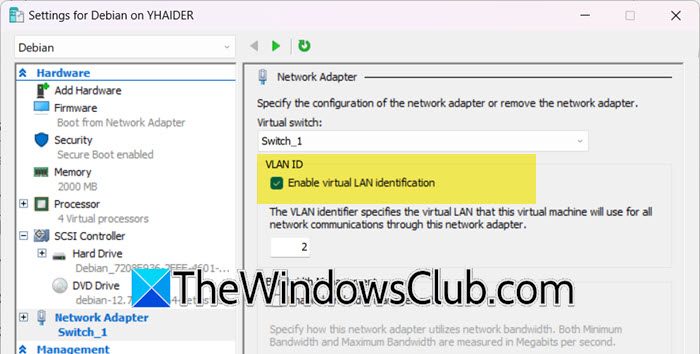
Dacă doriți cea mai bună performanță a rețelei, este întotdeauna recomandat să mergeți cu un adaptor de rețea sintetic peste omologul său moștenitor, deoarece acestea acceptă și serviciul de integrare Hyper-V sau serviciul de integrare Linux. VMBUS permite conectivitatea rețelei și facilitează comunicarea între diferite partiții, acceptă și etichetarea VLAN, ceea ce ar trebui să utilizați. Pentru a configura un adaptor de rețea sintetic și pentru a activa etichetarea VLAN, urmați pașii menționați mai jos.
- LansaHyper-V Manager.
- Faceți clic dreapta pe VM pe care doriți să îl configurați și să le selectațiSetări.
- Acum, du -te laHardwarefilă, selectațiAdaptor de rețea(În mod implicit, folosim adaptorul de rețea sintetică, iar Legacy funcționează doar cu generația 1 VM) și faceți clic pe On OnAdăuga.
- ÎnAdaptor de rețeaSecțiune, selectați comutatorul virtual la alegere, apoi bifațiActivați identificarea LAN virtuală.
- ClicAplicați> ok.
Odată terminat, veți putea experimenta o performanță mult mai bună a rețelei.
4] Ucideți aplicațiile redundante și dezactivați serviciile inutile
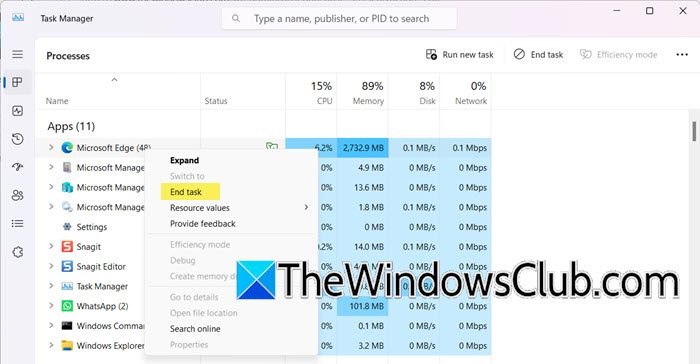
Una dintre cele mai ușoare metode de a îmbunătăți performanța mașinii tale virtuale este de a ucide toate aplicațiile care nu sunt utilizate. Dacă faceți acest lucru, va permite computerului dvs. să aloce mai multe resurse mașinii dvs. virtuale, îmbunătățindu -i performanța. Pentru a verifica aplicațiile care vă consumă resursele, deschideți managerul de sarcini, apoi verificațiProcesefilă. Apoi, faceți clic dreapta pe aplicația Resource-Hogging și selectați Sarcina End.

Puteți începe și dvs.și dezactivați toate procesele, cu excepția celor legate de Hyper-V. Apoi, începeți VM-ul Hyper-V și apoi vedeți diferența de performanță.
5] ActivațiServicii de integrare Hyper-V
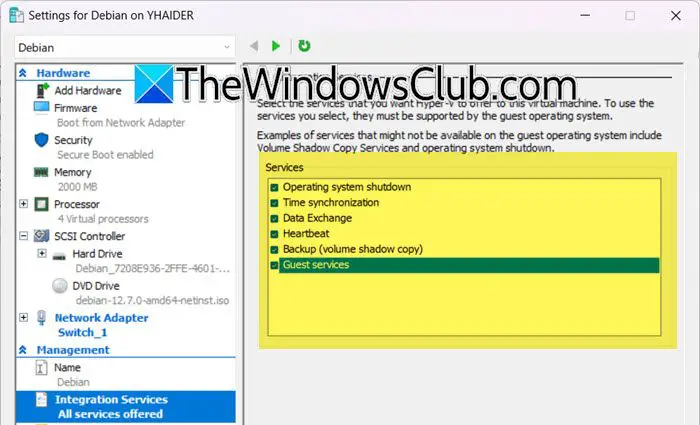
Hyper-V Integration Services este un set de drivere și instrumente care îmbunătățesc modul în care sistemele de operare invitate (OS) funcționează într-o mașină virtuală Hyper-V (VM). Pentru a obține cele mai bune performanțe, activați serviciile de integrare Hyper-V atât pe gazda Hyper-V, cât și pe toate sistemele de operare invitate. Versiunile mai noi ale Windows OS includ automat majoritatea serviciilor de integrare Hyper-V, cu excepția serviciilor pentru oaspeți. Dacă VM -ul dvs. rulează Linux sau o versiune mai veche de Windows, verificați dacă serviciile de integrare sunt activate, dacă nu există, va trebui să o facem manual. Urmați pașii menționați mai jos pentru a face același lucru.
- ÎnHyper-V Manager,Faceți clic dreapta pe VM și selectați Setări.
- Acum, du -te laServicii de integrare,Și apoi bifați serviciile pe care doriți să le activați sau dezactivați, vă recomandăm să activațiServicii pentru oaspeți.
- ClicAplicați> okpentru a confirma.
Acest lucru ar trebui să facă treaba pentru tine.
Citire:
6] Utilizați Hyper-V pe Windows Server Core
O modalitate de a îmbunătăți performanța este de a instala Hyper-V pe Windows Server Core datorită numeroaselor sale avantaje. Spre deosebire de Windows Server cu un GUI, Server Core nu este uriaș, ceea ce duce la un consum de resurse mai mic și la mai puține vulnerabilități. Aceste resurse salvate pot spori performanța mașinilor virtuale (VMS) într-un mediu Hyper-V.
SFAT: este un software de monitorizare pentru VMware și Hyper-V.
7] InstalațiMultipath I/O.
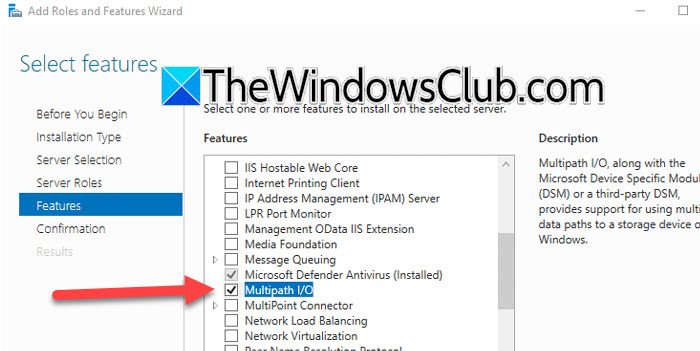
I/O multipath (MPIO) oferă căi de date redundante între dispozitivele de stocare și servere, îmbunătățind echilibrarea sarcinii și disponibilitate ridicată în medii Hyper-V. Este recomandat să activați MPIO, în special pentru sarcinile mari de lucru ale datelor. Dacă o conexiune eșuează, MPIO va folosi o cale alternativă pentru a asigura continuarea transferului de date. Este o caracteristică Windows Server și, pentru a o instala, urmați pașii menționați mai jos.
- DeschideManager de serverși du -te laAdăugați roluri și caracteristici.
- Continuați să faceți clic pe următorul până când ajungeți laCaracteristicifilă.
- BifeazăMultipath I/O.apoi faceți clic pe Următorul; Instalați această caracteristică.
Puteți apoi să o configurați conform cerințelor organizației dvs. și veți observa un impuls în performanță.
Sperăm că implementarea acestor modificări va duce la un impuls semnificativ în performanțele mașinii dvs. virtuale.
Lectură ulterioară:? Speed-up Hyper-V Machine Virtual!
Cum se îmbunătățește performanța Hyper-V VM?
Există diverse lucruri pe care le puteți face pentru a îmbunătăți performanța mașinii dvs. virtuale. Am enumerat câteva dintre ele mai devreme în această postare. Cu toate acestea, câtă performanță puteți îmbunătăți depinde foarte mult de hardware -ul sistemului. Dacă vă confruntați constant cu probleme de performanță și VM -ul dvs. este lent, este recomandat să alocați mai mult hardware, să creșteți RAM și stocare, să instalați un sistem de răcire etc.
Citire:
Cum se crește procesorul Hyper-V?
Puteți crește procesorul Hyper-V în timpul creării mașinii pe măsură ce obțineți promptul să o faceți sau după aceea. Dacă ați creat deja mașina și doriți să alocați mai multe procesoare, faceți clic dreapta pe mașină și selectați Setări. Apoi, du -te laProcesor,creșteNumărul de procesoare virtuale,apoi faceți clic pe Aplicare> OK.
Citire:.

![Nu se poate crea fișiere, nu se poate actualiza Windows [Fix]](https://elsefix.com/tech/tejana/wp-content/uploads/2025/01/Windows-11-Assistant-error.jpg)